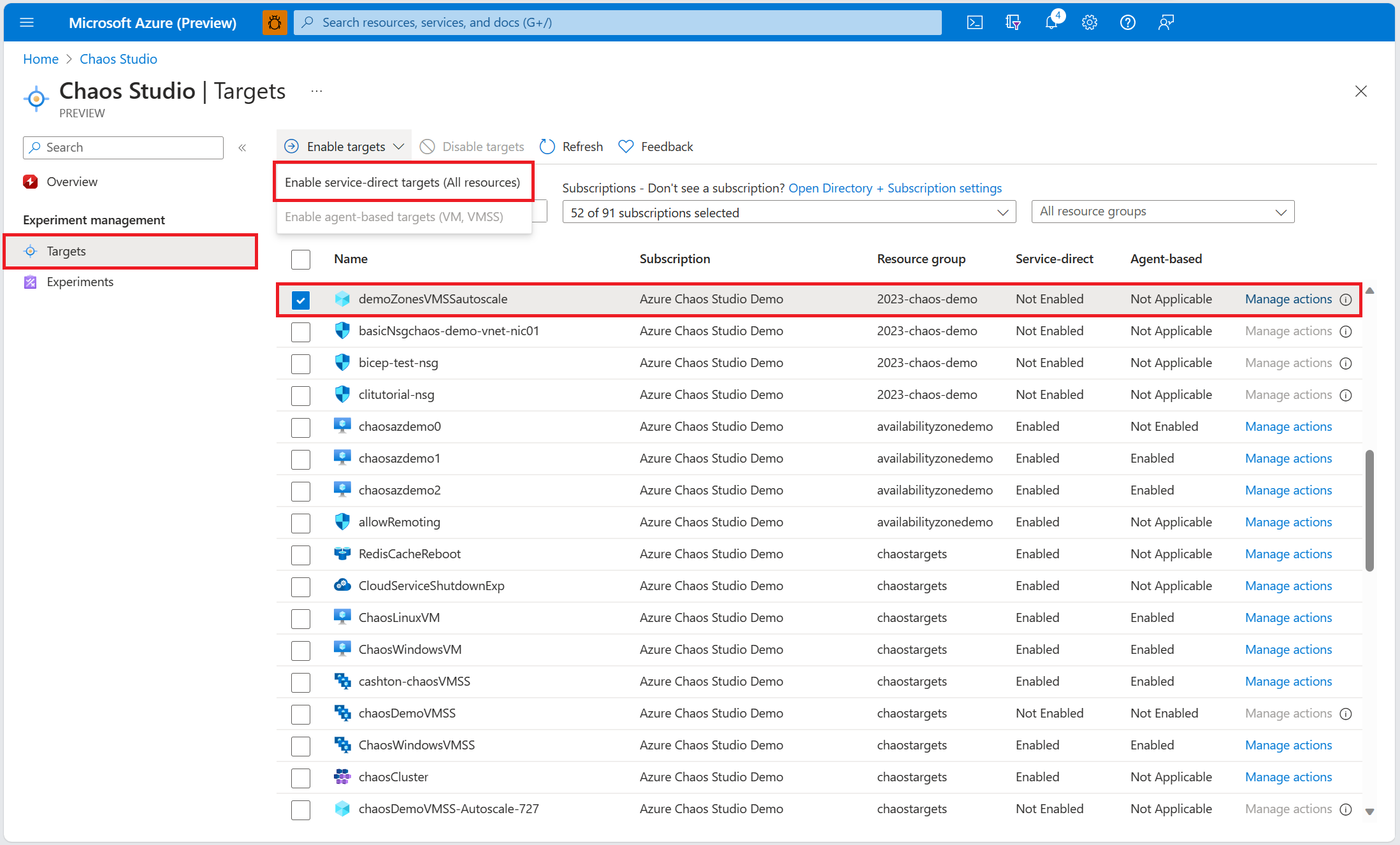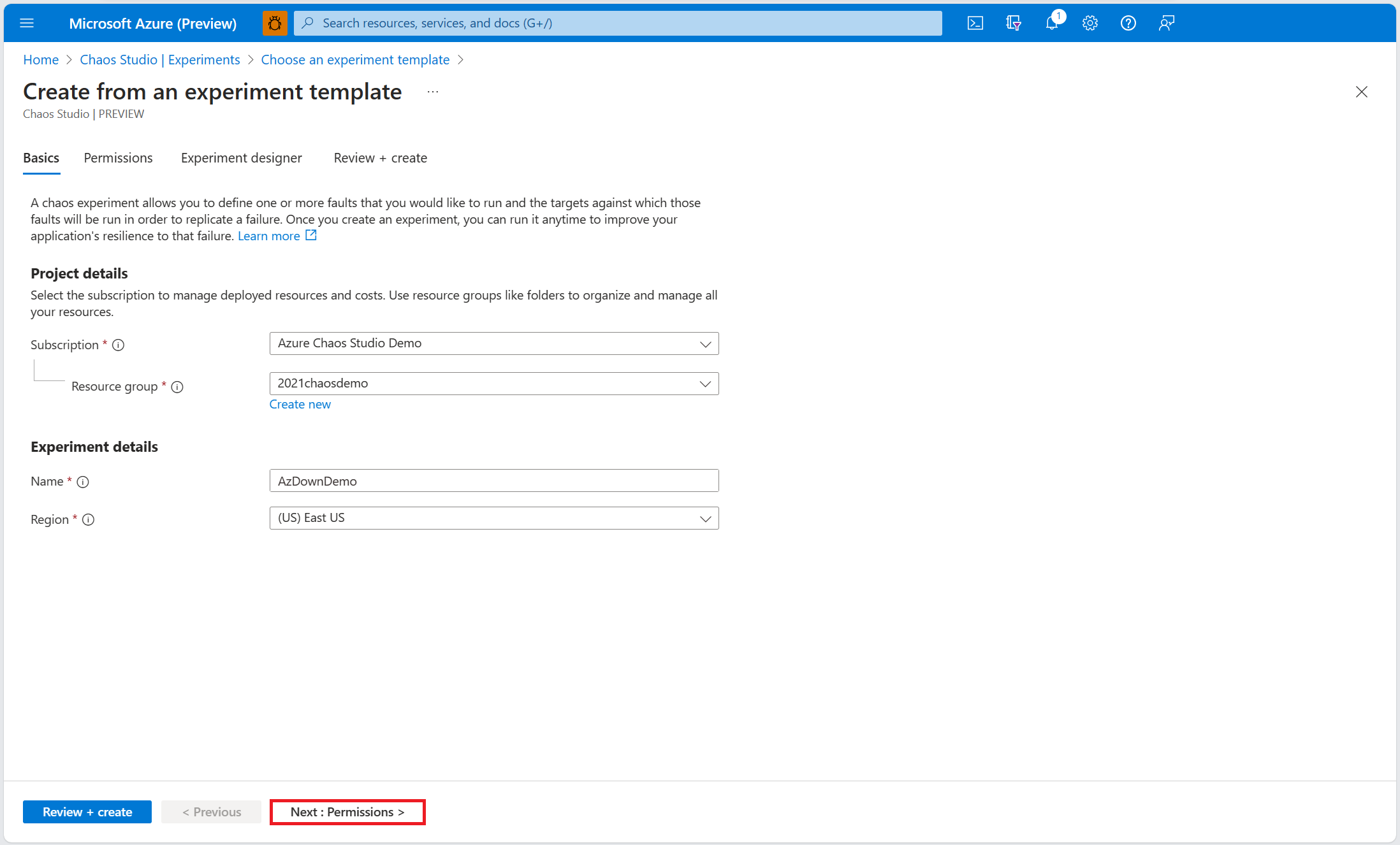카오스 실험 템플릿을 사용하여 자동 크기 조정이 사용하지 않도록 설정된 Virtual Machine Scale Set 가용성 영역 중단
카오스 실험을 사용하여 제어된 환경에서 이러한 오류를 발생시켜 애플리케이션이 오류에 대해 복원력이 있는지 확인할 수 있습니다. 이 문서에서는 미리 채워진 실험 템플릿 및 Azure Chaos Studio를 사용하여 Virtual Machine Scale Sets 인스턴스의 가용성 영역(자동 크기 조정을 사용하지 않도록 설정)을 중단합니다.
필수 구성 요소
- Azure 구독 Azure를 구독하고 있지 않다면 시작하기 전에 Azure 체험 계정을 만듭니다.
- Virtual Machine Scale Sets 인스턴스
- 자동 크기 조정 설정 인스턴스
Virtual Machine Scale Sets 및 자동 크기 조정 설정 인스턴스에서 Chaos Studio 사용
Azure Chaos Studio는 해당 리소스가 Chaos Studio에 추가될 때까지 리소스에 대해 오류를 삽입할 수 없습니다. Chaos Studio에 리소스를 추가하려면 리소스에 대상 및 기능을 만듭니다. Virtual Machine Scale Sets에는 하나의 대상 유형(Microsoft-VirtualMachineScaleSet)과 하나의 기능(shutdown)만 있습니다. 자동 크기 조정 설정에는 하나의 대상 유형(Microsoft-AutoScaleSettings)과 하나의 기능(disableAutoscale)만 있습니다. 다른 리소스에는 최대 두 가지 대상 유형이 있을 수 있습니다. 한 가지 대상 유형은 서비스 직접 오류에 대한 것입니다. 또 다른 대상 유형은 에이전트 기반 오류에 대한 것입니다. 다른 리소스에도 다른 많은 기능이 있을 수 있습니다.
Azure Portal을 엽니다.
검색 창에서 Chaos Studio를 검색합니다.
대상을 선택하고 자동 크기 조정 설정 리소스를 찾습니다.
자동 크기 조정 설정 리소스를 선택하고 대상 사용>서비스 직접 대상 사용을 선택합니다.
검토 + 사용>사용을 선택합니다.
가상 머신 확장 집합 리소스를 찾습니다.
가상 머신 확장 집합 리소스를 선택하고 대상 사용>서비스 직접 대상 사용을 선택합니다.
검토 + 사용>사용을 선택합니다.
이제 자동 크기 조정 설정과 가상 머신 확장 집합을 Chaos Studio에 성공적으로 추가했습니다.
템플릿에서 실험 만들기
이제 미리 채워진 실험 템플릿에서 실험을 만들 수 있습니다. 카오스 실험은 대상 리소스에 대해 수행하려는 작업을 정의합니다. 작업은 순차적 단계로 구성되고 실행됩니다. 카오스 실험은 병렬로 실행되는 분기에 대해 수행하려는 작업도 정의합니다.
Chaos Studio에서 실험>만들기>템플릿에서 새로 만들기로 이동합니다.
Availability Zone Down을 선택합니다.
리소스 명명 지침을 준수하여 실험의 이름을 추가합니다. 완료되면 다음: 사용 권한을 클릭합니다.
카오스 실험을 성공적으로 실행하려면 대상 리소스에 대한 충분한 권한이 있어야 합니다. 실험에 시스템이 할당한 관리 ID 또는 사용자가 할당한 관리 ID를 사용할 수 있습니다. Chaos Studio에서 실험 ID에 실행하는 데 필요한 권한(사용자 지정 역할 형태)을 추가하도록 하려면 사용자 지정 역할 할당을 사용하도록 선택할 수 있습니다. 다음: 실험 디자이너를 선택합니다.
자동 크기 조정 사용 안 함 오류 내에서 편집을 선택합니다.
오류 매개 변수를 검토하고 다음: 대상 리소스를 선택합니다.
실험에 사용하려는 자동 크기 조정 설정 리소스를 선택합니다. 저장을 선택합니다.
VMSS 종료(버전 2.0) 오류 내에서 편집을 선택합니다.
오류 매개 변수를 검토하고 다음: 대상 리소스를 선택합니다.
실험에 사용하려는 가상 머신 확장 집합 리소스를 선택합니다. 다음: 범위를 선택합니다.
중단하려는 가상 머신 확장 집합 내에서 영역을 선택합니다. 저장을 선택합니다.
검토+만들기>만들기를 선택하여 실험을 저장합니다.
실험 실행
이제 실험을 실행할 준비가 되었습니다.
- 실험 보기에서 실험을 선택합니다. 시작>확인을 선택합니다.
- 상태가 실행 중으로 변경되면 기록에서 최신 실행에 대한 세부 정보를 선택하여 실행 중인 실험에 대한 세부 정보를 확인합니다.
다음 단계
이제 Availability Zone Down 템플릿 실험을 실행했으므로 다음을 수행할 준비가 되었습니다.